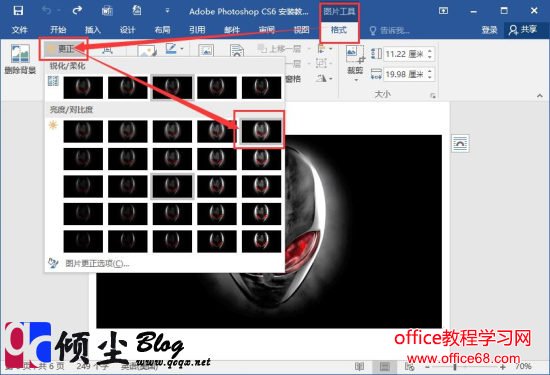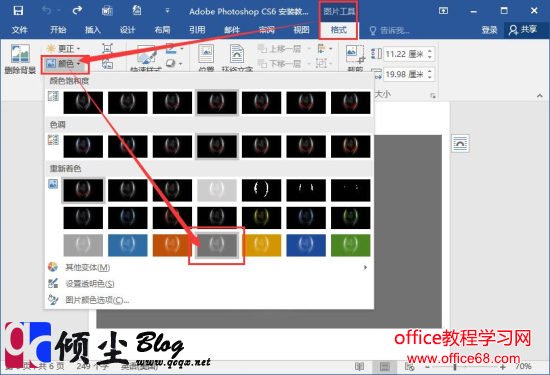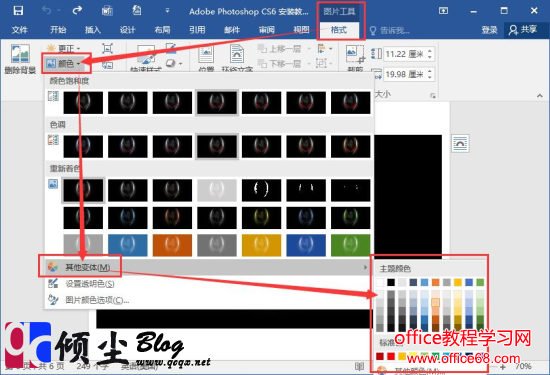|
在编辑Word文档时,有插入的图片亮度比较灰暗,如果直接打印的话效果可能不怎么理想。下面讲下如果用Word2016直接调整插入图片亮度,对比的的方法。 操作步骤1.打开一篇带有图片的Word文档,或者在Word文档中插入一种图片,然后在“图片工具 – 格式”选项卡的“调整”组中点“更正”按钮,在弹出下拉菜单的“亮度/对比度”栏中选择需要调整的对比度和亮度的设定值。如下图
2.完成上一步之后点击“更正”下面的“颜色”按钮,在弹出的下拉菜单中对颜色饱和度和色调进行调整。如下图
3.也可以点击完“颜色”按钮,在下来菜单中选择“其他变体”,然后在级联列表中进行颜色的选择。如下图
|